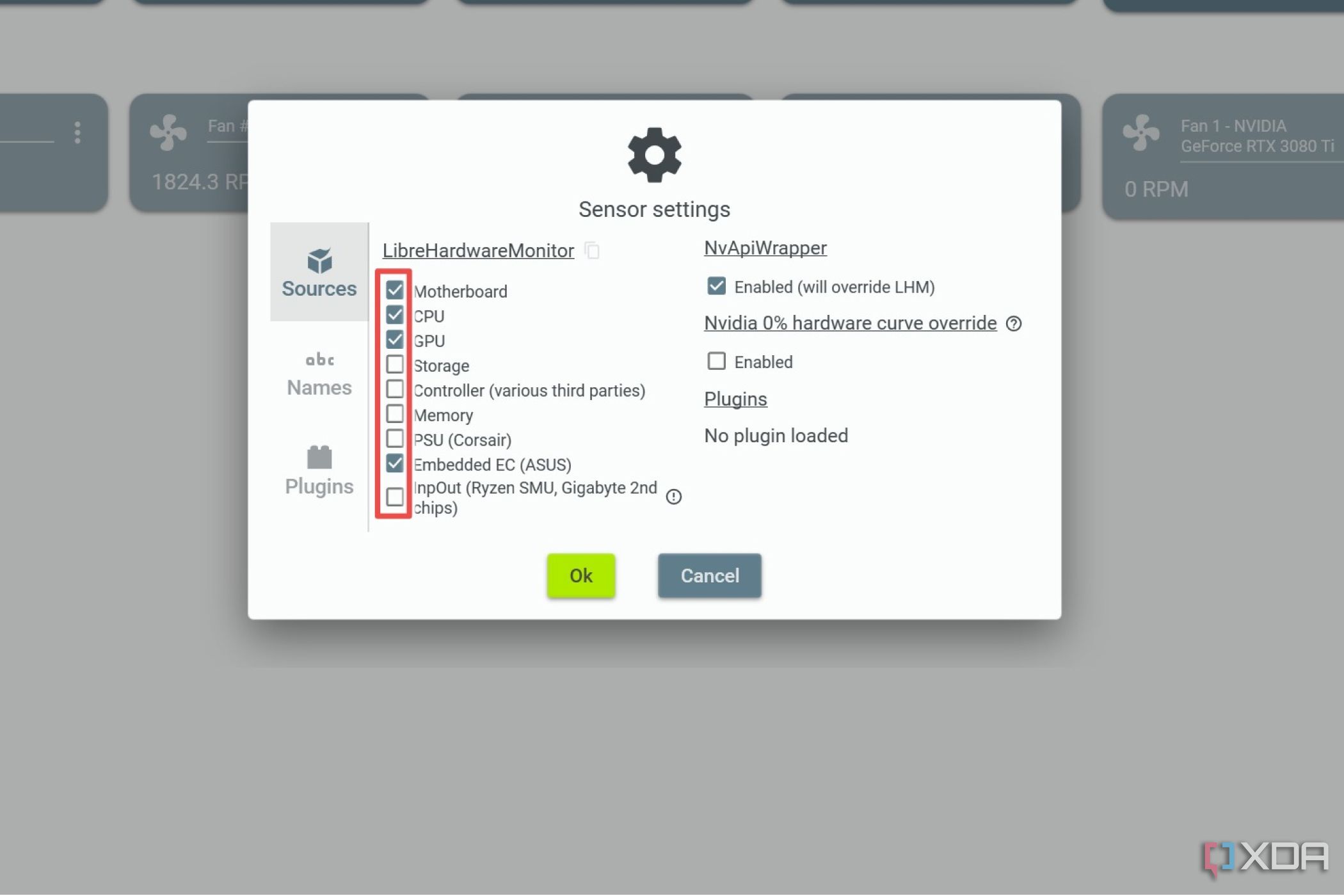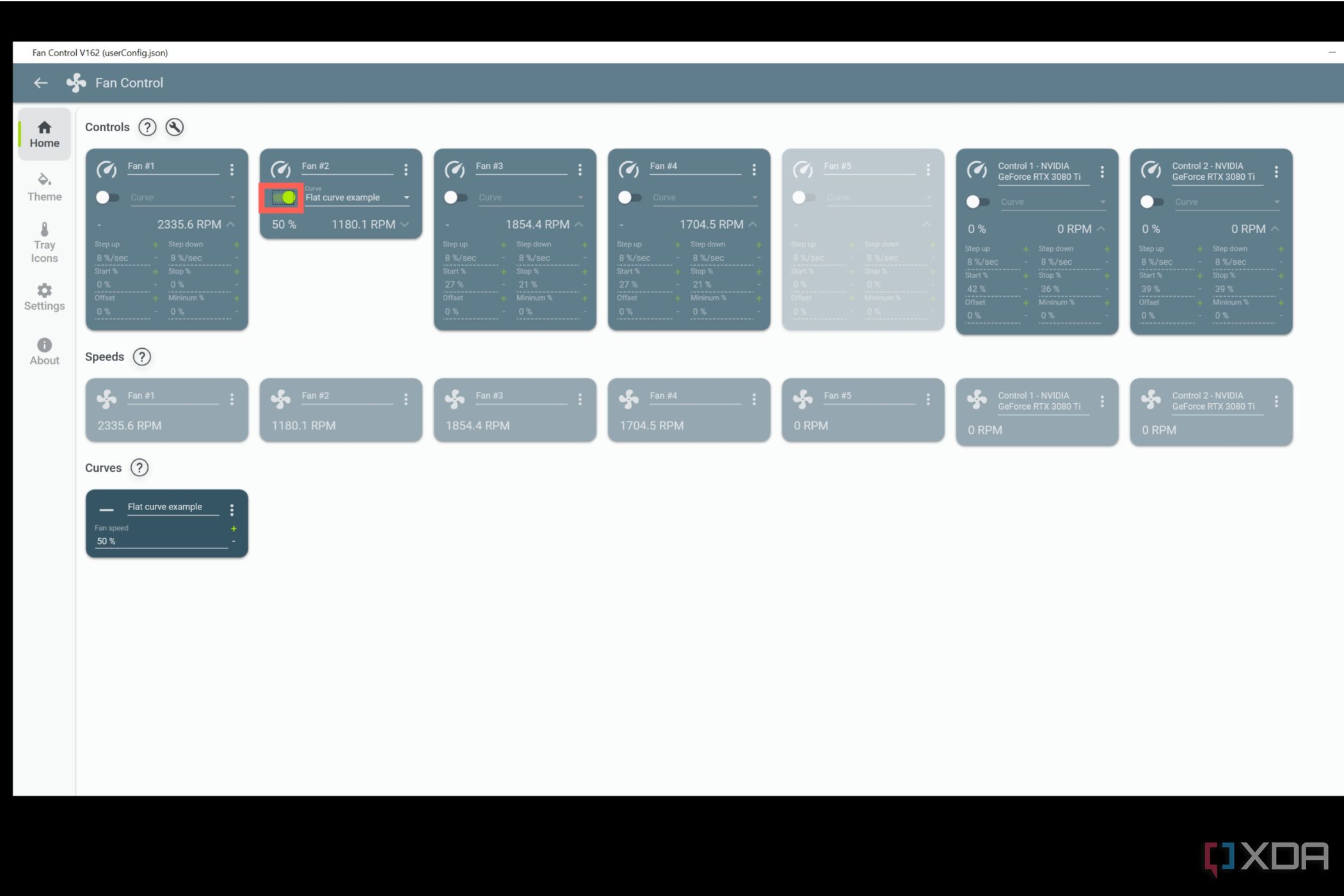Заоблачные температуры — это то, что может вселить страх в сердце самого смелого сборщика ПК. Хотя установка скорости вращения вентиляторов ПК на максимум может в некоторой степени облегчить ваши проблемы с температурой (каламбурчик), это заставит ваш ПК звучать как реактивный двигатель, вдобавок к сокращению срока службы ваших вентиляторов,
К счастью, большинство операционных систем, включая Windows 11, позволяют вам устанавливать пользовательские профили вентиляторов с помощью настроек BIOS и приложений OEM. Но если вы не против сторонних инструментов, Fan Control — это потрясающее приложение, которое предоставляет вам унифицированный интерфейс для управления вентиляторами корпуса, графического процессора и центрального процессора. И в этом руководстве для начинающих мы рассмотрим процесс настройки Fan Control, чтобы помочь вам создать идеальный профиль вентилятора для вашей системы.
Загрузка управления вентилятором
Запустить Fan Control легко, так как вы можете запустить приложение сразу после его извлечения.
- Загрузите портативную версию Fan Control с официального сайта
- Запустите приложение, выполнив команду FanControl.exe с правами администратора.
- Выберите Датчики температуры установив флажки рядом с их именами и нажав «ОК».
- Fan Control выполнит ряд тестов для определения пороговых значений скорости вращения вентиляторов корпуса, ЦП и графического процессора.
После того, как Fan Control завершит калибровочные тесты, он загрузится на главном экране, где будут отображены все вентиляторы вашей системы.
Обычно Fan #1 обозначает воздушный/жидкостный охладитель, подключенный к разъему CPU на материнской плате. Остальные элементы управления вентиляторами, обозначенные Fan #2 — Fan #5, относятся к вентиляторам, установленным в корпусе. Кроме того, Fan Control может отображать один или два канала в зависимости от вашего графического процессора Nvidia.
К сожалению, Fan Control изначально не поддерживает новые графические процессоры AMD. Если в вашей системе установлен графический процессор AMD, вам может потребоваться установить экспериментальный плагин FanControl.ADLX.
Настройка ручного управления
Самая базовая настройка скорости вентилятора, предоставляемая Fan Control, — это ручное управление, где вы можете изменять обороты каждого вентилятора. Чтобы использовать его,
- Включить Изгиб переключить под Управление раздел для вентилятора по вашему выбору.
- Нажмите на три точки и выбирай Ручное управление из выпадающего меню.
- Перетаскивание ползунка влево уменьшит скорость вращения вентилятора, а перемещение его вправо увеличит скорость вращения вентилятора.
При ручной настройке скорости вращения вентиляторов у вас есть возможность запустить вентиляторы на максимальных оборотах. Однако это увеличит шум, создаваемый вентиляторами. Это также сократит срок их службы, изнашивая вентиляторы быстрее.
Настройка кривой вентилятора
Fan Control предлагает семь типов кривых вентилятора для удовлетворения ваших потребностей в охлаждении. Для новичков я бы рекомендовал использовать кривую вентилятора Graph, поскольку она проста в настройке и очень эффективна для управления скоростями вентилятора.
- Нажмите на Изгиб включите настройки кривой вентилятора для корпуса, процессора или графического процессора.
- Нажмите на + (плюс) в правом нижнем углу приложения и выберите Добавить кривую веера «График».
- Нажмите на Источник температуры стрелку и выберите температуру процессора, материнской платы или графического процессора в качестве показателя для управления скоростью вращения вентилятора.
- Нажмите на Редактировать кнопку, чтобы открыть подробный вид Кривая графика.
- Щелкните левой кнопкой мыши по графику, чтобы добавить новый узел. Ты перетащите его, чтобы установить скорость вентилятора для определенного диапазона температур. Нажмите ХОРОШО кнопку после настройки кривой вентилятора.
- Выберите Кривая графика Вы только что создали что-то для одного из своих поклонников.
- Повторите процесс, чтобы создать другие кривые вентиляторов для оставшихся вентиляторов.
В идеале вам следует задать крутую кривую вентилятора вместо прямой линии для всех вентиляторов вашей системы. Если вы зададите кривую вентилятора с линейным приращением, ваши вентиляторы будут постоянно менять скорость, поскольку температура вашего ПК колеблется во время нормальной работы. Это приведет к внезапным скачкам уровня шума время от времени.
Если вы занимаетесь разгоном своего GPU или любите играть в графически интенсивные игры, я бы посоветовал выбрать температуру GPU в качестве источника температуры для вентиляторов корпуса. Вы также можете связать температуру вашего CPU с вентиляторами корпуса, если ваша система ориентирована на более ресурсоемкие задачи.
При этом вам никогда не следует использовать температуру материнской платы для управления вентиляторами корпуса. В отличие от ЦП и ГП, ваши материнские платы никогда не будут достигать экстремально высоких температур даже при большой нагрузке, то есть вентиляторы не смогут работать на высоких скоростях, даже если остальные компоненты будут горячими.
Сохранение конфигурации вентилятора
После того, как вы закончите настройку кривой вентилятора для других компонентов, пришло время сохранить ваш профиль вентилятора.
- Нажмите на три точки расположена в правом верхнем углу экрана.
- Выберите Сохранить конфигурацию опцию из выпадающего меню.
Поддерживайте прохладу на вашем ПК с помощью Fan Control
Ручная настройка кривых вентиляторов для вашего ПК требует множества проб и ошибок. Поскольку постоянная работа вентиляторов на высоких скоростях может сократить срок их службы, а также заставить вашу систему звучать как реактивный двигатель, я предлагаю начать с кривой вентилятора на низких оборотах, прежде чем настраивать ее в соответствии с вашей толерантностью к шуму, местоположением и рабочей нагрузкой.

Связанный
Как снять кулер процессора
Независимо от того, обновляете ли вы, меняете или переустанавливаете процессорный кулер, снятие кулера является важной частью любого обслуживания ПК.
Если вы планируете собрать новый ПК, обязательно выберите хороший кулер для процессора и корпус с хорошей циркуляцией воздуха, чтобы избежать перегрева системы.